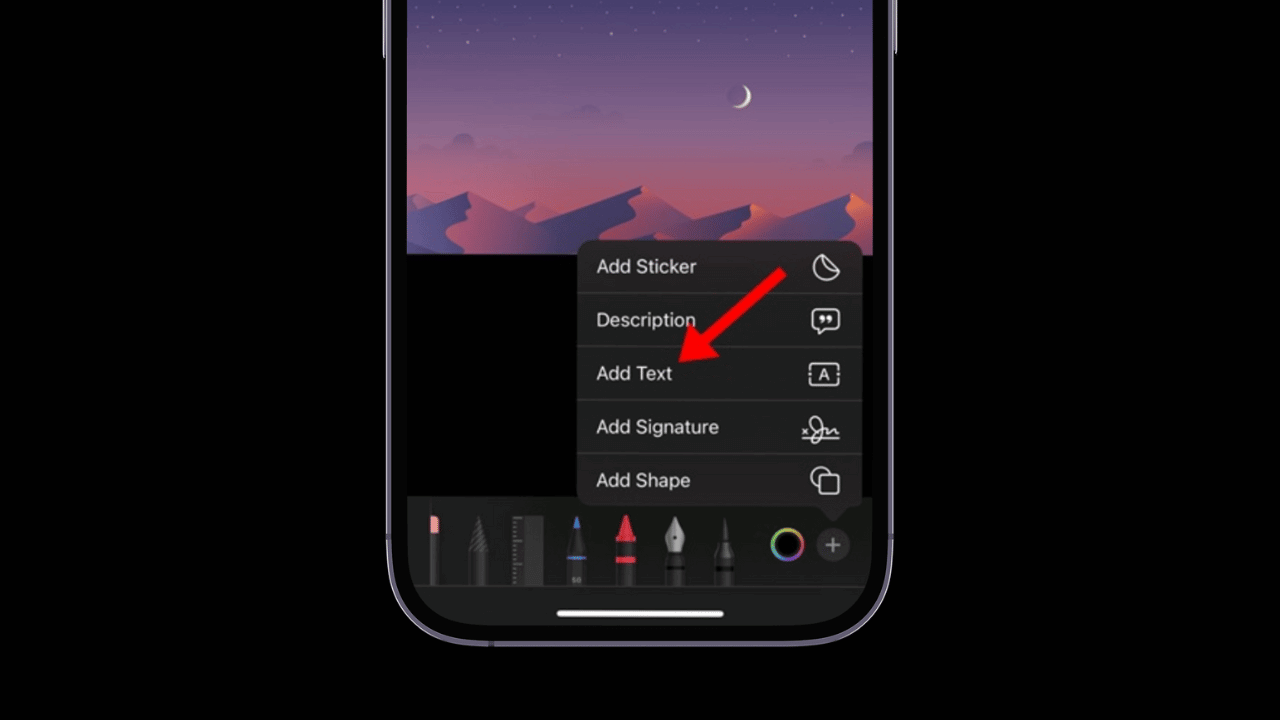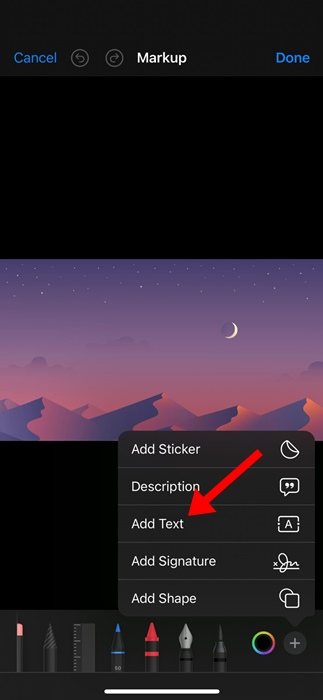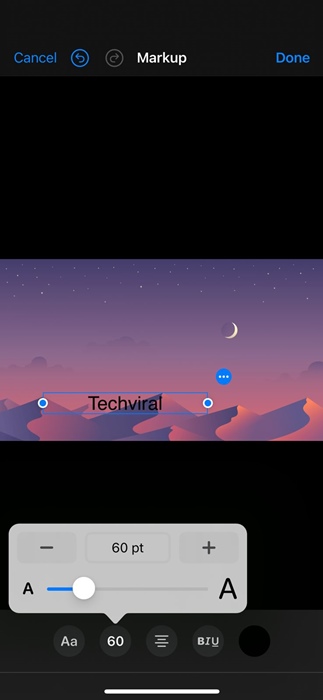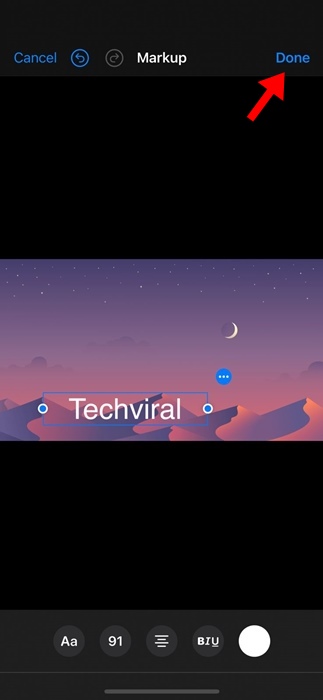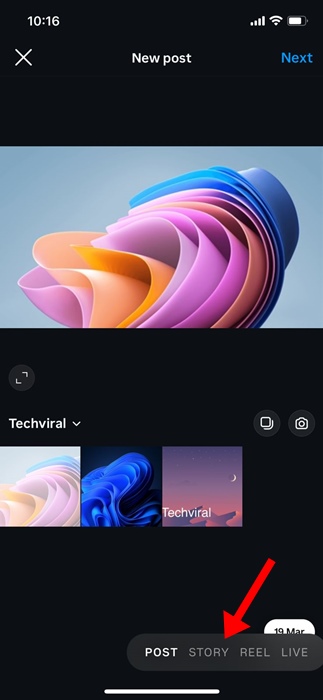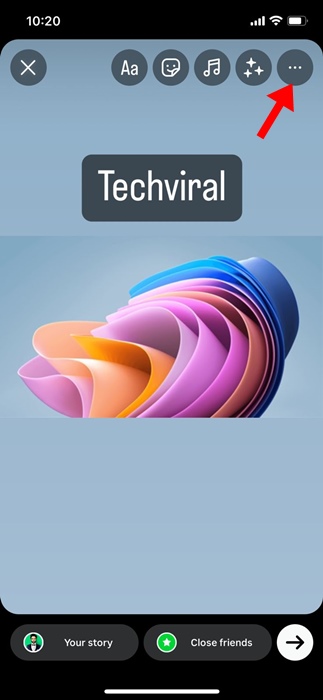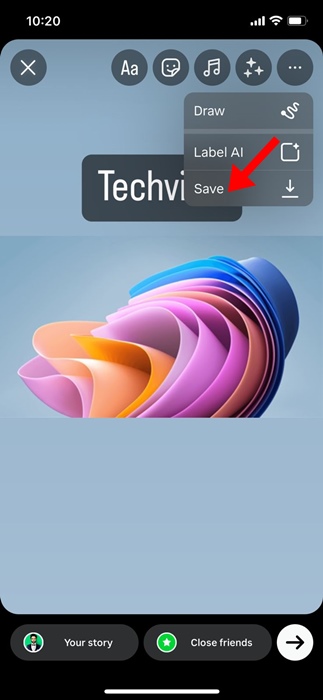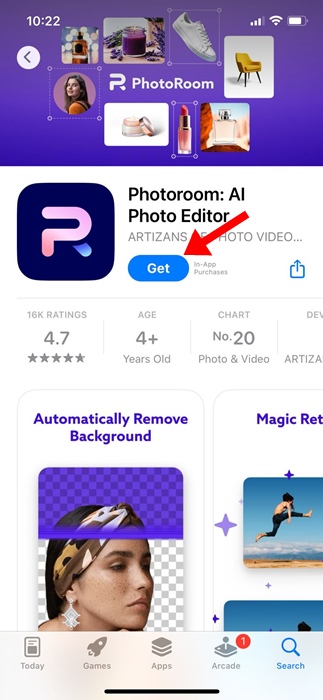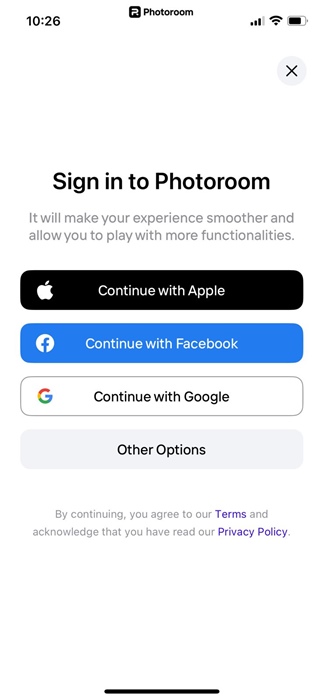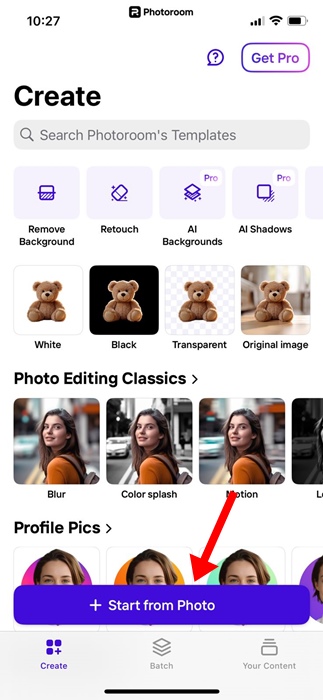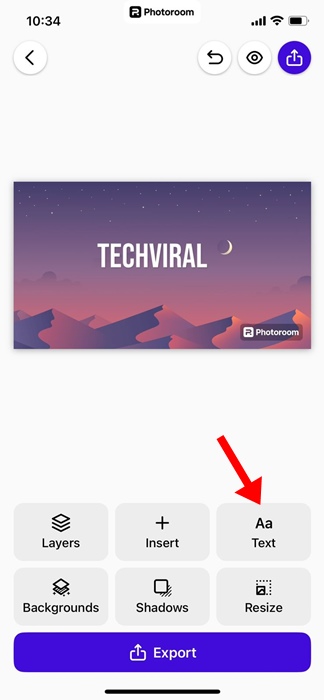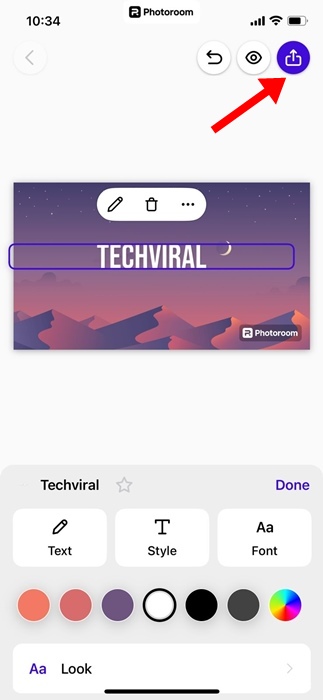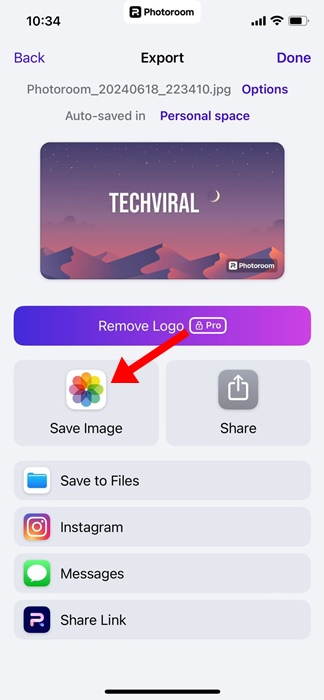Удалось ли вам сделать потрясающий снимок с помощью камеры iPhone? Большой! А как насчет добавления необычного текста перед тем, как опубликовать его в социальных сетях?
На iPhone существует множество способов добавить текст к изображению. Вы можете использовать встроенные параметры или использовать сторонние приложения. Узнайте, как добавить текст к любому изображению на iPhone.
Содержание
Добавление текста к изображению с помощью разметки iPhone
Если вы не хотите полагаться на какой-либо сторонний инструмент, лучше всего использовать встроенный инструмент разметки iPhone.
1. Для начала запустите приложение Фото на своем iPhone. Затем выберите фотографию, которую хотите отредактировать.
2. Когда фотография откроется, нажмите кнопку Изменить в правом верхнем углу.
3. Затем коснитесь значка Карандаш в правом верхнем углу.
4. В правом нижнем углу коснитесь значка (+).
5. В появившемся меню выберите Добавить текст.
6. Теперь просто добавьте текст, который хотите добавить к изображению.
7. Вы также можете настроитьразмер текста, изменить цвет и т. д.
8. После этого нажмите Готово в правом верхнем углу.
Вы можете получить доступ к инструменту разметки через функцию «Редактировать» в приложении «Фотографии». Вот что именно вам нужно сделать.
Добавление текста к изображению с помощью приложения Instagram
Да, вы правильно прочитали! Приложение Instagram для iPhone можно использовать для добавления текста к любой фотографии. Вам нужно создать новую историю с изображением, которое вы хотите отредактировать, добавить текст, а затем сохранить изображение в папке «Фотопленка». Вот что вам нужно сделать.
1. Откройте приложение Instagram на своем iPhone.
2. Перейдите на вкладку «История» и выберите фотографию, которую хотите отредактировать.
3. Выбрав фотографию, коснитесь значка Текст в правом верхнем углу.
4. Далее добавьте текст к фотографии, расположите его по своему желанию.
5. После этого нажмите три точки в правом верхнем углу.
6. В появившемся меню выберите Сохранить.
Отредактированное изображение будет сохранено в фотопленке вашего iPhone.
Добавление текста к изображению с помощью Photoroom
Photoroom – стороннее приложение для редактирования фотографий, доступное в Apple App Store. Его можно загрузить и использовать бесплатно, а также можно использовать для добавления текста к любому изображению на iPhone. Вот как начать работу с этим приложением.
1. Загрузите и установите Фотозал на свой iPhone.
2. После загрузки запустите приложение и создайте аккаунт в Photoroom.
3. В главном интерфейсе приложения нажмите Начать с фото.
4. Затем выберите изображение, которое хотите отредактировать.
5. После выбора коснитесь значка Текст в нижней части экрана.
6. Далее добавьте текст к изображению. Вы также можете настроить стиль, шрифт, цвет и т. д. После завершения редактирования нажмите Экспорт в нижней части экрана.
7. В появившемся меню выберите Сохранить изображение.
Как видите, добавить текст к изображению на iPhone очень просто, и есть множество способов сделать это. Если вам нужна дополнительная помощь по этой теме, дайте нам знать в комментариях. Кроме того, если это руководство окажется для вас полезным, не забудьте поделиться им с друзьями.